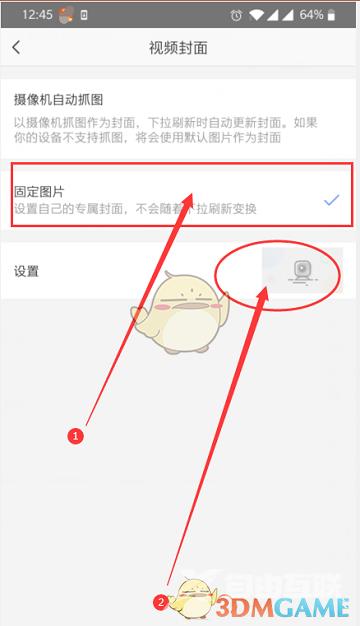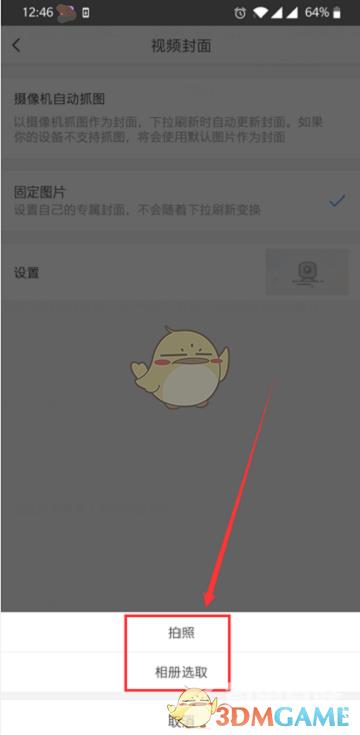萤石云视频中的视频封面是可以重新更换的,我们可以根据自己的需求对封面进行设置。那么萤石云视频怎么设置封面呢?下面小编就为大家带来了萤石云更换视频封面的方法介绍,希
萤石云视频中的视频封面是可以重新更换的,我们可以根据自己的需求对封面进行设置。那么萤石云视频怎么设置封面呢?下面小编就为大家带来了萤石云更换视频封面的方法介绍,希望对你有所帮助。

萤石云视频怎么设置封面?
1、打开萤石云视频,在“萤石”页签,点击设备名称右侧的“:”;
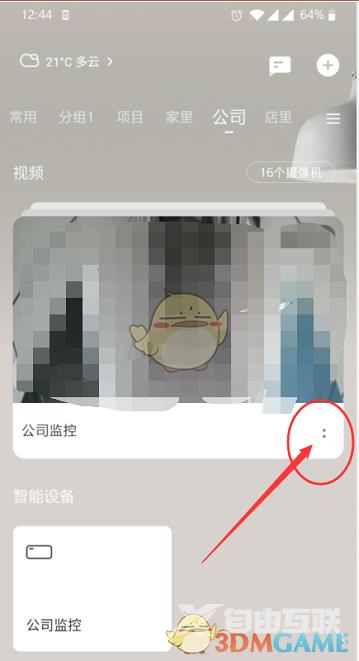
2、进入设置界面,在设置界面点击“视频通道管理”;
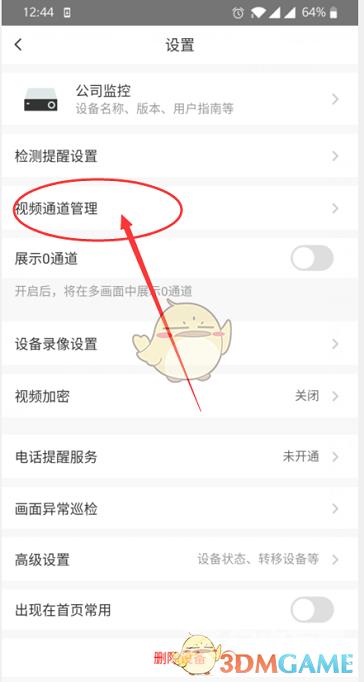
3、在视频通道管理,选择要修改封面的视频,单击进入设置;
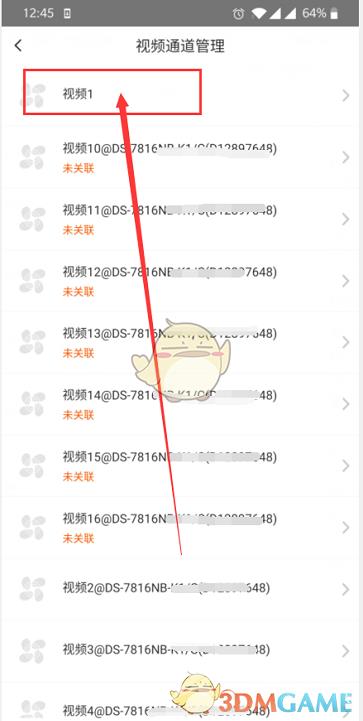
4、在视频设置页面,单击“高级设置”,进入高级设置界面;
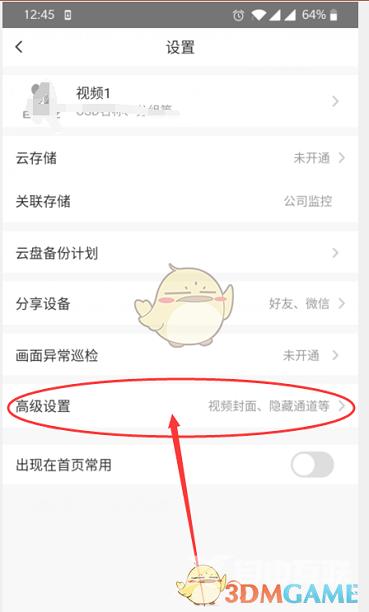
5、在高级界面,选择“视频封面”,点击进入;
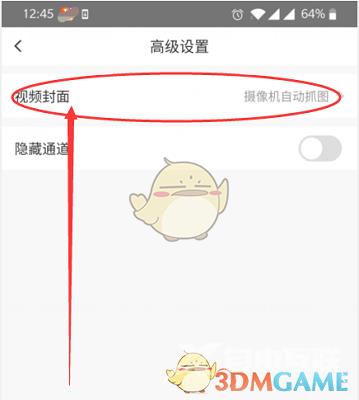
6、在视频封面,选择“固定图片”,然后再点下方的“设置”,为视频设置封面,在跳出来的弹窗选择“拍照”或是“相册选取”,均可。